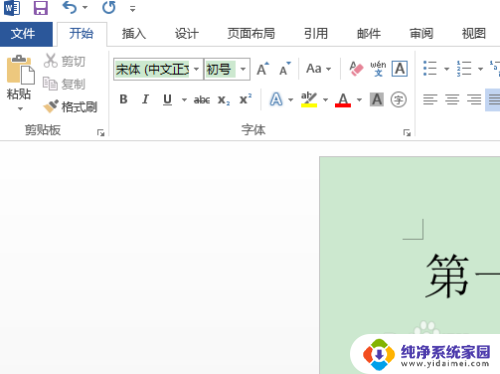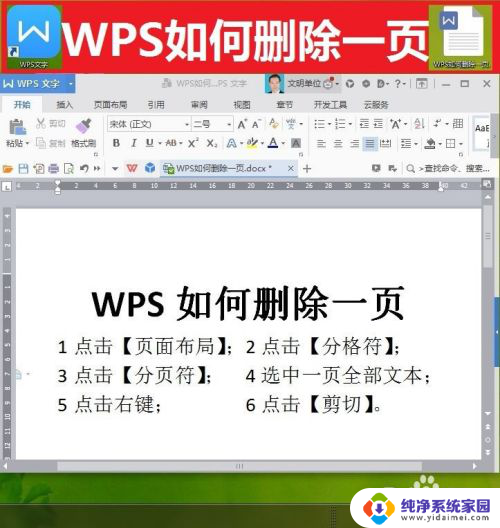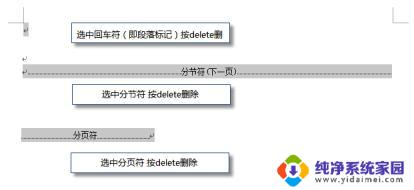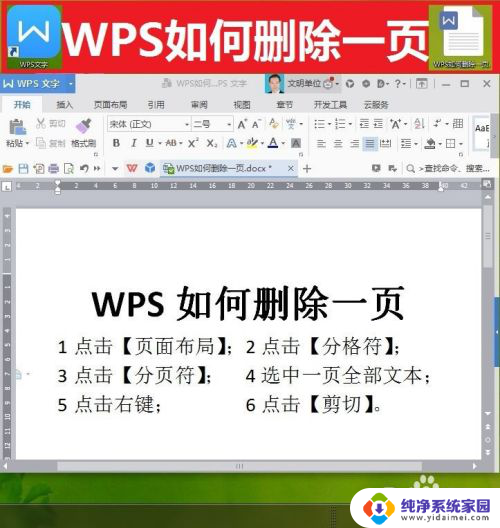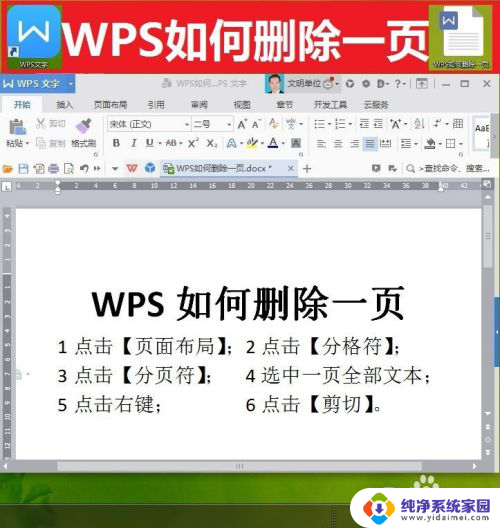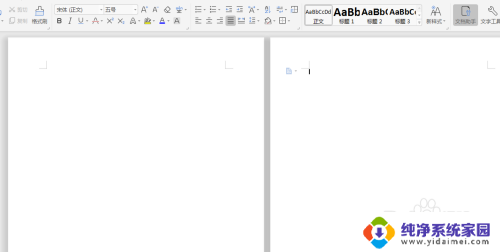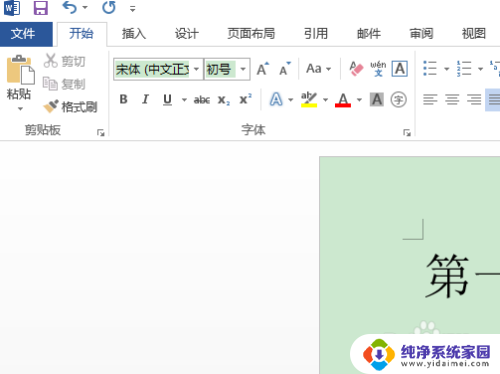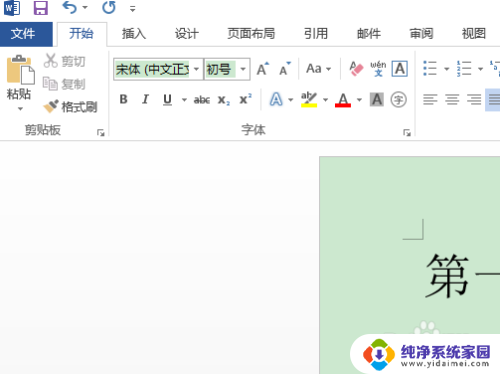word怎么删除多的页面 word删除多余页面的方法
word怎么删除多的页面,在日常使用计算机的过程中,我们常常会遇到一些多余的页面,这些页面可能是我们在浏览器上打开的多个标签页,也可能是我们在文档编辑软件中创建的多个空白页面,这些多余页面不仅占据了我们的计算机资源,还给我们的使用体验带来了困扰。我们该如何有效地删除这些多余页面呢?今天我将为大家介绍一些方法,帮助我们轻松删除多余页面,提高计算机使用效率。
具体方法:
1.首先打开word,找到我们需要删除的多余的页面。如下图所举的例子,共有6页,假如第三页是多余的,那么我们怎么删除这个第三页呢?
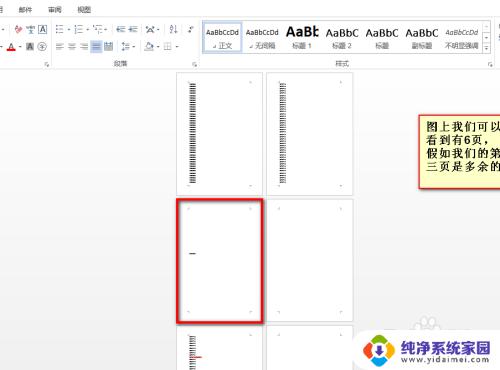
2.首先我们鼠标左键点击第三页第一个字的位置,然后按住shift。鼠标点击第一个字的位置不放,开始下拉,一直到最后面一行,这时候我们再敲击键盘上的backspace或者del键,就可以轻松删除这个多余的页面了
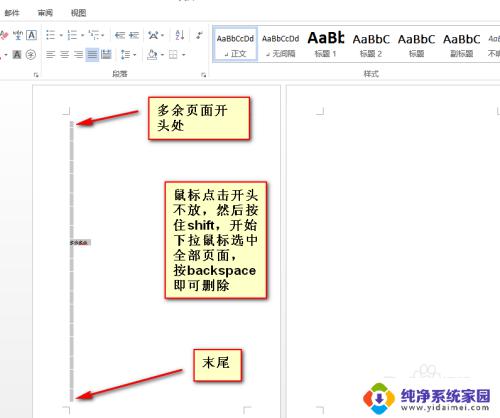
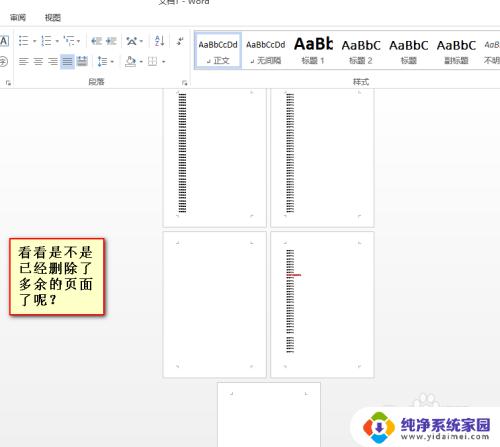
3.下面是具体的放大效果图,我们第一页文字百度经验。第二页文字为爱情不冷,第三页文字为多余页面——也就是我们要删除的页面,最后一个为SEO,其中最后一个图片就是删除多余页面后的图,可以看到爱情不冷下面接的是SEO,第三页被完美删除
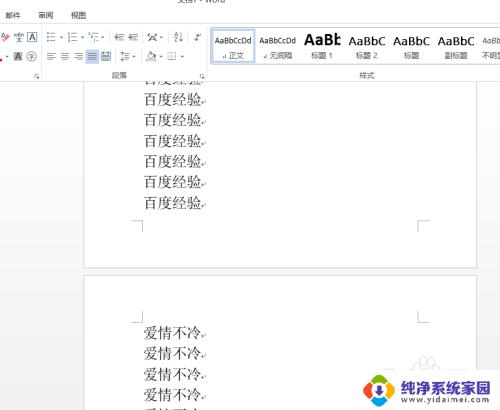
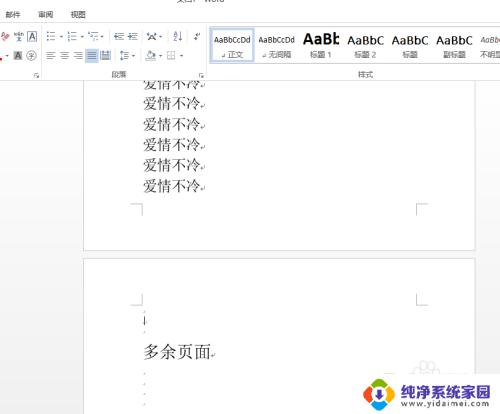
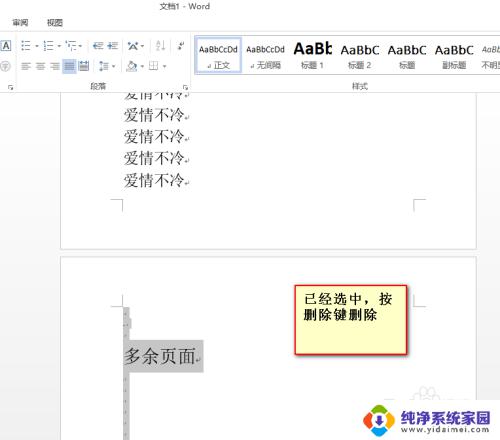
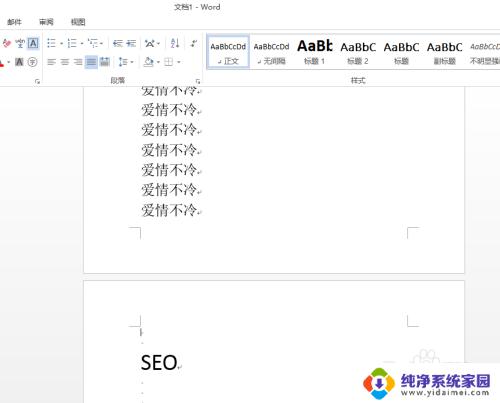
以上就是删除Word多余页面的全部内容的方法,有需要的用户可以根据这些步骤进行操作,希望对大家有所帮助。